Как настроить общий доступ к Twitter на Xbox One
Когда дело доходит до обмена в социальных сетях, Microsoft позволяет вам делиться своими игровыми клипами и снимками экрана напрямую в Xbox Live и Facebook . Эти варианты существовали уже давно, но отсутствующую акцию в Твиттере(Twitter) ждали до сегодняшнего дня. В апрельском обновлении Xbox One(Xbox One April Update) , которое обеспечивает переменную частоту обновления, автоматическое переключение тем и поддержку 1440P для телевизоров(TVs) , наконец-то доступна интеграция с Twitter . (Twitter integration)В этом руководстве мы расскажем, как настроить общий доступ к Twitter на (Twitter)Xbox One .
Настройте общий доступ к Twitter на Xbox One
- Нажмите (Press)Гид(Guide) или кнопку Xbox(Xbox Button) на геймпаде.
- Перейдите(Navigate) , чтобы завершить правый конец и открыть настройки.
- Нажмите(Press) на правый бампер и перейдите к Система(System) , а затем выберите настройки.
- Перейдите в « Account > Linked Social Accounts > Twitter .
- Когда вы нажмете на нее, вам нужно будет войти в свою учетную запись Twitter , чтобы подтвердить совместное использование от имени Xbox .

Как поделиться в Твиттере с Xbox One
Можно делиться снятыми скриншотами и клипами(share captured screenshots and clips) прямо в Twitter . Microsoft включила предварительный просмотр таких медиаклипов, и все общие захваты будут отображаться и воспроизводиться непосредственно в вашей ленте Twitter(Twitter) , а не отображаться в виде ссылки.
Команда XBox(XBox Team) также обещает, что ваш контент будет обнаружен, предложив хэштег для названия игры.
- Нажмите кнопку Xbox(Xbox Button) на геймпаде, и откроется меню гида(Guide Menu) .
- Прямо в конце меню руководства вы увидите несколько опций.
- Нажмите и удерживайте кнопку « Просмотр(View button) » на контроллере, чтобы открыть параметры захвата(Capture) .
- В нем будут перечислены все последние захваты(Recent Captures) , которые у вас есть до сих пор. Он также включает сведения о том, сколько дней назад вы сделали этот снимок экрана.
- Выберите снимок экрана, которым хотите поделиться, и нажмите кнопку A.(A button.)
- Это откроет панель «Поделиться(Share Panel) », где у вас будет множество опций, включая « Поделиться(Share) », « Загрузить(Upload) в OneDrive », «Установить как фон(Background) », « Переименовать(Rename) », « Удалить(Delete) » и многое другое из этой игры. Имена самодостаточны в том, что они делают.
- Выберите «Поделиться»( Share) и нажмите кнопку A. (A button. )Выберите Твиттер из списка.
- Xbox One создаст общую ссылку на медиафайл, которую любой сможет просмотреть и просмотреть в Twitter . Вы также можете добавлять хэштеги при публикации.
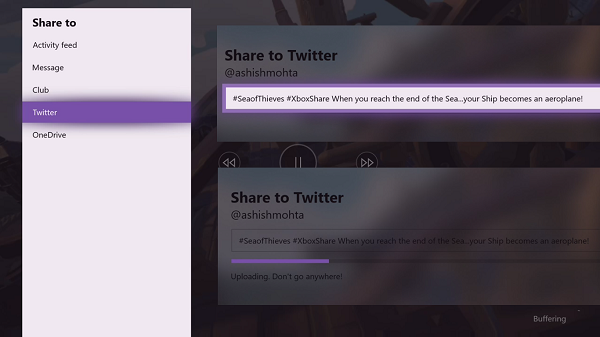
Тем не менее, возможность пометить кого-либо с консоли недоступна для этой функции. Вам нужно будет ввести его вручную и убедиться, что он написан правильно, чтобы он отображался в твиттере. Твиттер(Twitter) всегда был моим любимым делом, и поделиться им здесь будет весело.
What do you think of this new integration? Waited too long!?
Related posts
Как настроить Xbox One для вашего ребенка
Fix UPnP не увенчались успехом ошибка Xbox One
10 лучших боевых игр для Xbox One
Как установить и использовать custom image в Gamerpic на Xbox One
Как взять, поделиться, delete and manage Screenshots на Xbox One
Не слышать game sound или другие геймеры на Xbox One
Как подарить кому-то цифровая игра на Xbox One и Windows 10
Как отслеживать достижения на Xbox One для любой игры
Как изменить настройку DNS Server на Xbox One, чтобы сделать его быстрее
Как играть в ваших любимых играх Xbox 360 на Xbox One
Как управлять Activity Feed and Notifications на Xbox One
Как настроить Google Assistant на Xbox One
Топ 10 RPG or Role Playing Games для Xbox One
Stream Xbox One игры на ПК Windows 10 с Oculus Rift
Как использовать не Disturb mode и запланированные темы на Xbox One
JoyRide Turbo Local Multiplayer не работает на Xbox One
Как играть DVDs на Xbox One
Как назначить Xbox One console как ваш home Xbox
Как включить Auto Low-Latency Mode на Xbox One
Как исправить коды Roblox error 6, 279, 610 на Xbox One или ПК
